
Configuración de Aula para estudiantes con Mac
Cuando permites que un estudiante agregue la clase, las preferencias de Aula aparecen en Preferencias del Sistema en la Mac del estudiante. Desde ahí, dependiendo del tipo de clase, el estudiante puede elegir sus datos de contacto de “Mi tarjeta”, o ingresar manualmente su nombre y apellido, y elegir una foto que puede cambiar en cualquier momento.
En el caso de las clases remotas, los estudiantes también pueden configurar el tiempo de espera y el sonido de notificación de la asistencia remota.
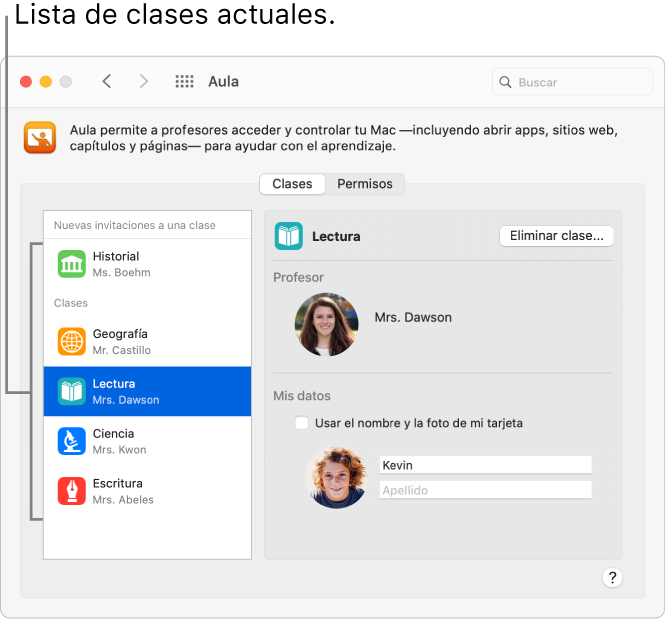
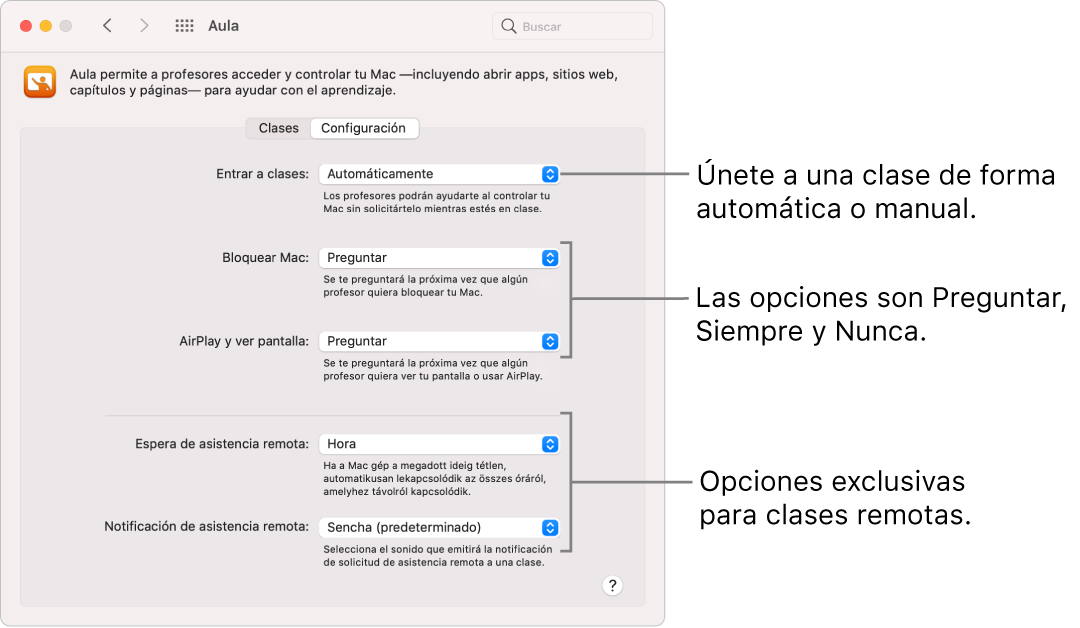
Unirse a clases automáticamente
Si un estudiante elige "Unirse a clases automáticamente", no se le preguntará si quiere unirse a la clase, y tú podrás realizar acciones automáticamente. Si el estudiante sale del área donde se imparte la clase (por ejemplo, al final de la hora de clase), su Mac se desconectará de la clase. Se le pedirá al estudiante que se una a la clase la próxima vez que des la clase.
Unirse a clases manualmente
Cuando un estudiante selecciona la opción "Unirse a clases manualmente", el estudiante aparecerá cuando inicies la clase y verás la app que esté usando en ese momento. Se le pedirá al estudiante que se una a la clase cuando realices tu primera acción; por ejemplo, abrir o desbloquear el dispositivo. El estudiante puede elegir Permitir, Permitir siempre o Denegar:
Permitir: la acción se completa, y el estudiante deberá elegir nuevamente cuando realices otra acción.
Permitir siempre: la acción se completa, y ahora puedes repetir dicha acción enlazada sin preguntar al estudiante.
Denegar: la acción no se completa, y el estudiante deberá elegir la próxima vez que intentes realizar una acción.
Obtener la ayuda del profesor para algunas tareas
Los profesores pueden ayudar a los estudiantes a controlar su Mac cuando están en la clase. Los estudiantes indican cuánta ayuda necesitan seleccionando Preguntar, Siempre o Nunca para las siguientes dos tareas:
Bloquear apps y el dispositivo: bloquea la Mac y bloquea una app abierta.
Ver la pantalla y transmitir por AirPlay: usa AirPlay para transmitir contenido al Apple TV y ver la pantalla.
Nota: dependiendo de la configuración de la solución para la administración de dispositivos móviles (MDM), es posible que no puedas realizar esta tarea. Ponte en contacto con tu administrador de MDM y pídele que consulte la sección “Administrar la configuración de AirPlay y visualización de pantalla para Aula en MDM”.
Cuando esta opción está configurada como Preguntar, el estudiante tiene tres opciones cuando un profesor quiere bloquear una app o la Mac, o para visualizar la pantalla o transmitir mediante AirPlay desde la Mac:
Permitir: la acción se completa, y el estudiante deberá elegir nuevamente cuando realices otra acción.
Permitir siempre: la acción se completa, y ahora puedes repetir dicha acción enlazada sin preguntar al estudiante.
Denegar: la acción no se completa, y el estudiante deberá elegir la próxima vez que intentes realizar una acción.
Eliminar una clase
Cuando un estudiante elimina una clase, tendrá que agregarla nuevamente para volver a participar en ella. Cuando un estudiante elimina todas sus clases, la configuración de Aula desaparece de la Mac.